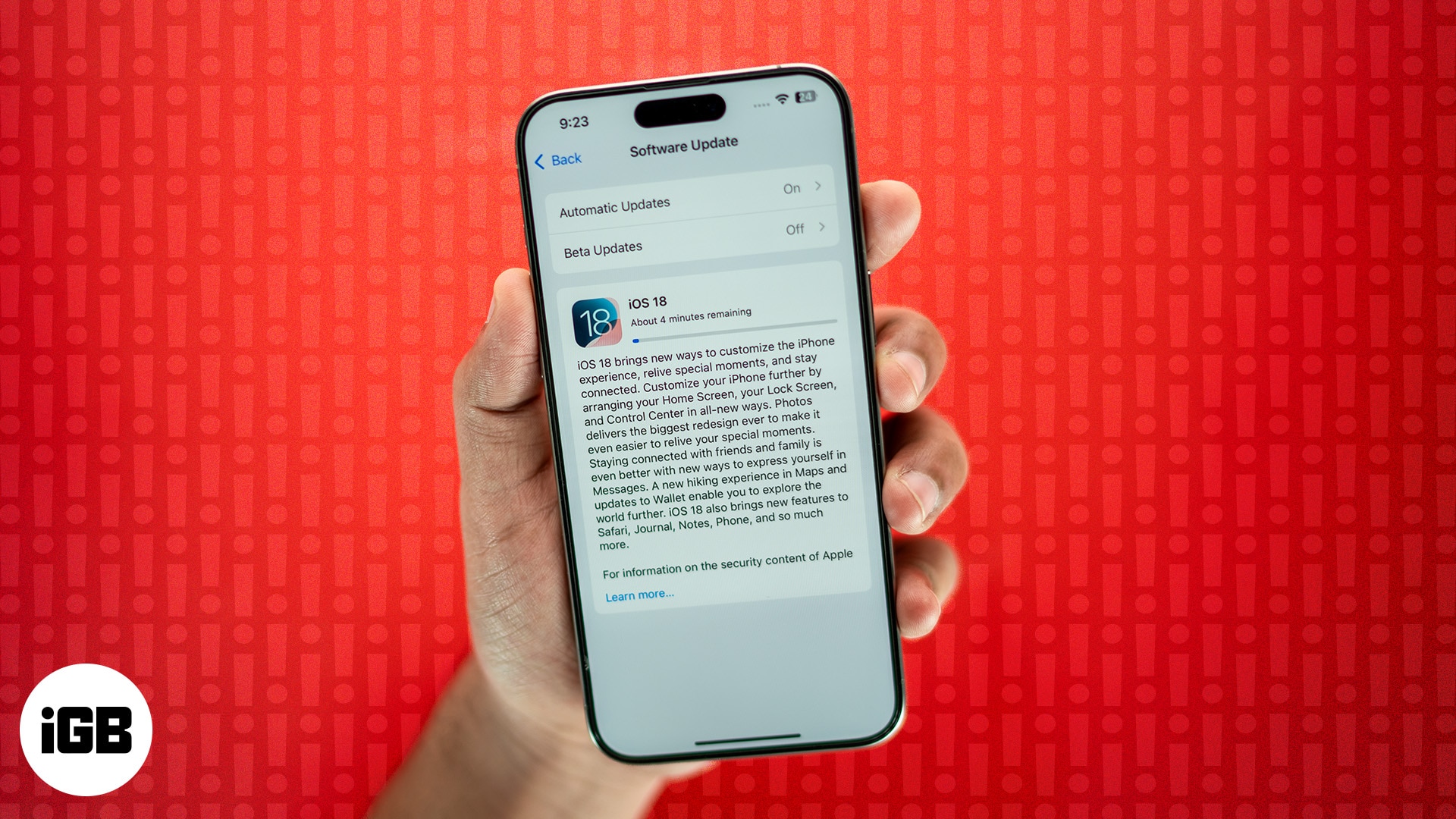
Apple släpper regelbundet iOS -uppdateringar som lägger till den nya Pride Harmony -tapeten för låsskärmen, och andra funktioner, bugfixar och säkerhetsuppdateringar för din iPhone. Med hjälp av trenden släppte Apple nyligen iOS 18.5 -uppdateringen, men vissa användare mötte problem när de installerade den. Om du inte kan installera iOS 18.5 -uppdateringen är här några testade lösningar som säkert kommer att hjälpa dig.
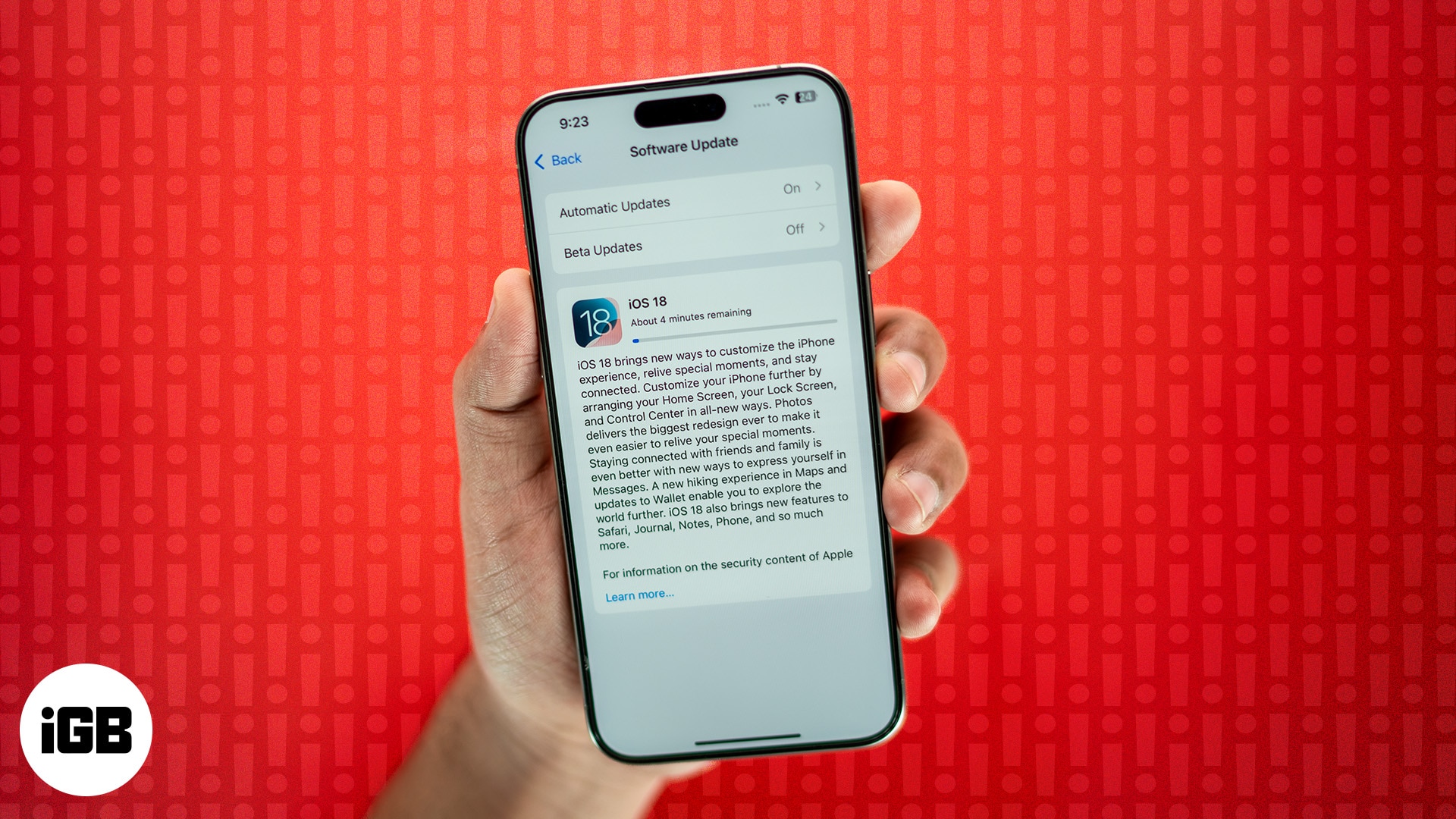
Hur man fixar iOS 18.5 Uppdateringsproblem
Av flera skäl kan du få ett ”oförmöget att installera” -fel när du installerar iOS 18.5 Det är ett vanligt problem och kan lösas snabbt. Låt oss utforska.
1. Essentials to Ladda ner och installera iOS -uppdateringar
Det finns några saker du behöver se till innan du fortsätter med att installera iOS 18.5 -uppdateringen:
- Se till att din iPhone är kompatibel: Du kan installera iOS 18.5 på iPhone XR/XS Max/XS, iPhone SE (2: a gen eller senare) och iPhone -serien 11 eller senare.
- Se till att du har över 50% batteri: Ditt iPhone -batteri måste vara över 50% laddade för att installera iOS 18.5 -uppdateringen. Om laddningen är mindre måste du ansluta din iPhone för att ladda den.
- Anslut till stabil Wi-Fi: Även om det är möjligt att ladda ner iOS-uppdateringar med hjälp av mobildata, skulle jag rekommendera att du ansluter till ett stabilt Wi-Fi-nätverk eftersom uppdateringsfilerna tenderar att vara enorma. Se också till att du har stängt av VPN på din iPhone eller router.
- Se till att du har tillräckligt med ledigt utrymme: Du måste ha tillräckligt med ledigt utrymme för att ladda ner och installera iOS -uppdateringar. Om du inte har gott om ledigt utrymme, kolla in vår guide för hur du frigör iPhone -utrymme för att lösa problemet.
- Vänta en tid eller försök igen senare: När en stor iOS -uppdatering släpps, rusar miljoner människor över hela världen för att ladda ner den. Detta kan sätta en belastning på Apples servrar, vilket får uppdateringsprocessen att stanna. Om du ser ett ”väntar på att uppdatera …” -meddelandet är det bästa att göra att vänta några timmar.
2. Force Avsluta inställningar App
Om du inte kan installera iOS 18.5 -uppdateringen på din iPhone, slutar Force av Inställningar.
- Svep på en iPhone med ansikts -ID upp från botten av skärmen och håll.
- På en iPhone med en hemknapp, dubbelpressar du snabbt den.
- Dra in inställningarna appkort hela vägen upp för att tvinga sluta.
- Efter några sekunder öppnar du inställningsappen → Allmänt → Programvaruuppdatering och se om du kan installera den nya iOS -uppdateringen.

3. Starta om din iPhone
Liksom alla andra tekniska enheter kan du starta om din iPhone fixa den underliggande programvaran som kan hindra iOS -uppdateringsprocessen.
För att starta om din iPhone, stänga av den, vänta några sekunder och slå på den igen.
4. Uppdatera iOS 18.5 med hjälp av Finder eller iTunes
Om du inte kan installera uppdateringen över luften (OTA) kan du prova att uppdatera din iPhone med iTunes på en Windows PC eller Finder på en MacBook.
Så här kan du ladda ner och installera iOS 18.5 på din iPhone med Finder på Mac:
- Anslut din iPhone till din Mac med en lämplig kabel.
- Klicka på Lita på om du ser det på datorskärmen. Tryck också på Trust på iPhone.
- Starta Finder och välj din iPhone från sidofältet.
- Klicka på knappen Kontrollera för uppdateringsknappen under generellt.
- Om ett meddelande för en uppdatering dyker upp klickar du på den blå nedladdnings- och uppdateringsknappen.
5. Återställ nätverksinställningar
Detta är en nästan säker-lösning för att fixa problem med misslyckade programvaruuppdatering. Nyligen fastnade min iPhone -uppdatering också.
Jag bytte till tre olika Wi-Fi-nätverk, men iOS 18.5-uppdateringen laddades fortfarande inte ner. Slutligen återställer jag nätverksinställningarna och allt var så bra som möjligt.
- Öppna iPhone -inställningar och tryck på General.
- Tryck på överföring eller återställa iPhone → Återställ.
- Välj Återställ nätverksinställningar. Ange ditt lösenord och bekräfta ditt val.
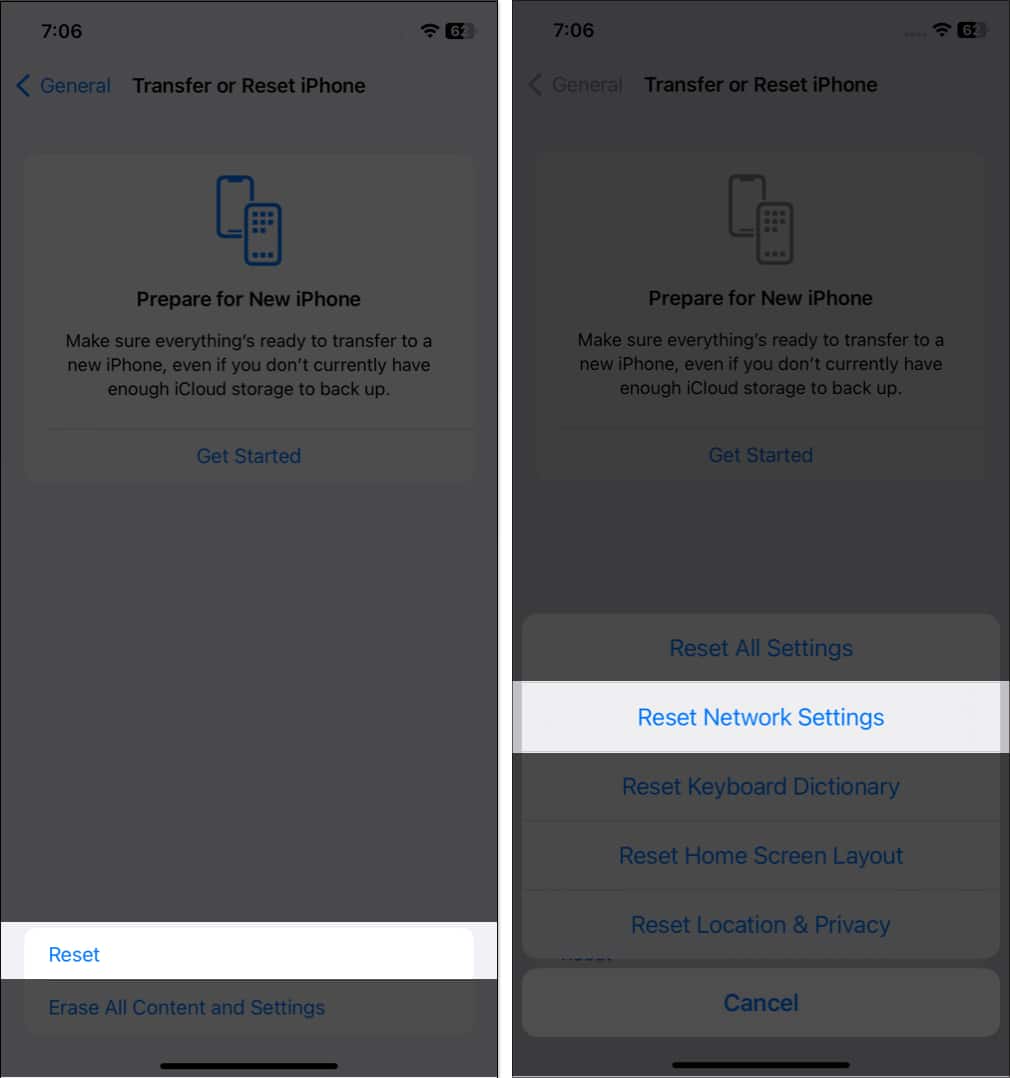
När detta är klart kan du prova att ladda ner och installera uppdateringen igen. Det kommer att fungera.
I sällsynta fall, om detta inte hjälper, gå vidare och återställa alla inställningar. Även detta kommer inte att radera personuppgifter. Men alla inställningar du någonsin har ändrat eller lagt till, som aviseringar, tangentbord, Wi-Fi, plats, VPN, etc. kommer att återställas till standardtillståndet.
Kontakta Apple Support
Om ingen av ovanstående lösningar fungerar kan din iPhone ha ett hårdvaruproblem. Kontakta Apple Support eller besök en Apple -auktoriserad tjänsteleverantör för att diagnostisera och lösa problemet.
Är din iPhone -uppdatering fryst? Har det fastnat på samma uppdatering av skärmen på samma uppdatering under lång tid? Om så är fallet, se det här inlägget, där jag visar flera lösningar för att fixa det frysta iPhone -problemet.
Slutsats
Jag hoppas att de metoder som listas här hjälpte. Dessa var lösningarna för att fixa problemet ”kan inte ladda ner och installera iOS -uppdatering”. Om du behöver mer hjälp, tveka inte att kontakta mig via kommentarerna nedan.
Kolla in nästa:
- Hur man uppdaterar appar på iPhone eller iPad
- Hur man fixar problemet ”Uppdatera Apple ID -inställningar” på iPhone